
Obsah
Takto můžete pomocí nové funkce Snapchat Snap Map sdílet svou polohu s přáteli a jak můžete vidět, co se děje na akcích, oslavách, sportovních hrách a oblíbených místech. Také budeme sdílet, jak spravovat, kdo může zobrazit vaše místo Snapchat.
Můžete to dokonce použít k sdílení Snapu na „Náš příběh“, aby se potenciálně objevil v příběhu pro tuto událost nebo místo.
Musíte se rozhodnout pro sdílení své polohy a můžete změnit, s kým ji sdílíte, s výjimkou lidí, s nimiž pracujete, bývalého uživatele nebo kohokoli jiného, kterého nechcete znát. Váš Snapchat Bitmoji se objeví na mapě, pokud máte nastavení.
Jak používat Snapchat Snap Map
Po aktualizaci na nejnovější verzi můžete použít Snap Map uvnitř Snapchat. Tato funkce se snadno používá, ale je v podstatě skrytá, dokud se naučíte, jak se tam dostat.
- Otevřete aplikaci Snapchat.
- Rychle sevřete prsty na obrazovce.
- Otevře se mapa přichycení.
- Podívejte se na úvodní stránku a pak stiskněte klávesu.
- Vyberte požadovanou možnost sdílení a klepněte na Další.
- Po zobrazení oznámení Příběh klepněte na tlačítko Dokončit.
Po nastavení se na obrazovce zobrazí mapa Přichytit. Chcete-li přiblížit nebo oddálit a přetáhnout se kolem, můžete vidět události, umístění a přátele, pokud s vámi sdílí.
Klepněte na místo nebo na přítele, abyste viděli modul Snapchat, který odeslali do svého příběhu, nebo do sekce Náš příběh pro událost nebo místo.
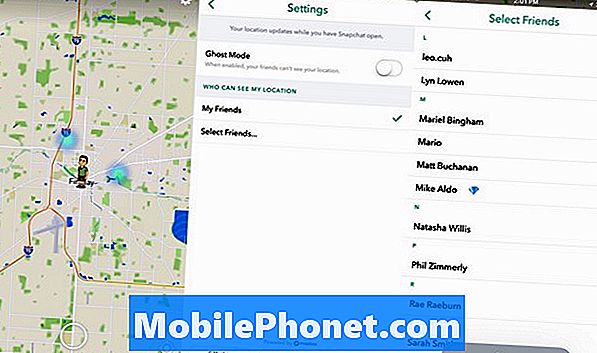
Jak se podělit o své místo Snapchat a řídit, kdo to může vidět.
Pokud klepnete na místo, uvidíte Story pro toto místo. Měli byste brzy začít vidět přátele.
Možnosti sdílení polohy můžete kdykoli změnit. Přejděte do režimu Mapa a poté klepněte na ikonu Nastavení.Toto je v pravém horním rohu obrazovky.
- Pokud chcete být neviditelný, vyberte režim Ghost Mode.
- Chcete-li sdílet své přátele, vyberte možnost Moji přátelé.
- Zvolte Vybrat přátele, chcete-li sdílet pouze s malým kruhem.
Tyto možnosti můžete kdykoliv změnit. Mnozí uživatelé budou chtít začít s malými skupinami, a to tak, že budou sdílet s malou skupinou, a to zejména v době, kdy se funkce posouvá ven. Mějte na paměti, že vaši přátelé se musí přihlásit do služby, abyste je mohli vidět na mapě.

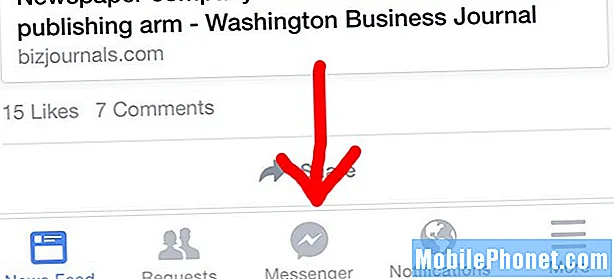
![Top 5 věcí, které musíte udělat, když dostanete svůj iPhone 4S [Nastavení a zabezpečení] Top 5 věcí, které musíte udělat, když dostanete svůj iPhone 4S [Nastavení a zabezpečení]](https://a.mobilephonet.com/mobile/Top-5-Things-to-do-When-You-Get-Your-iPhone-4S-Setup-and-Security.webp)